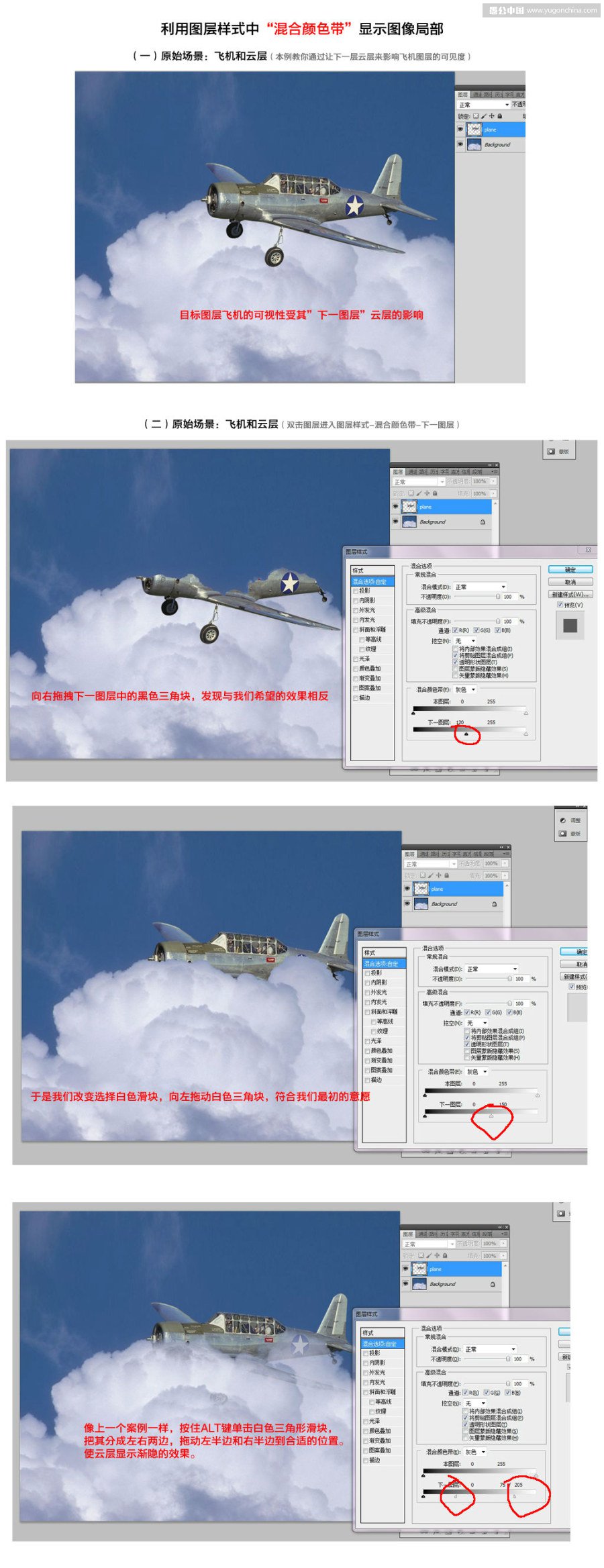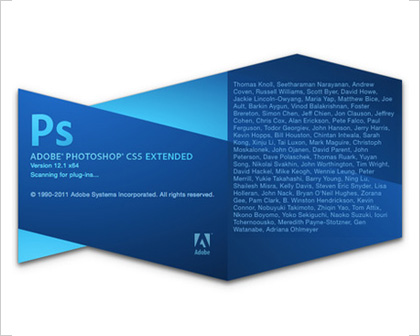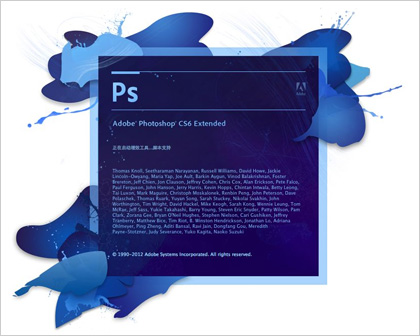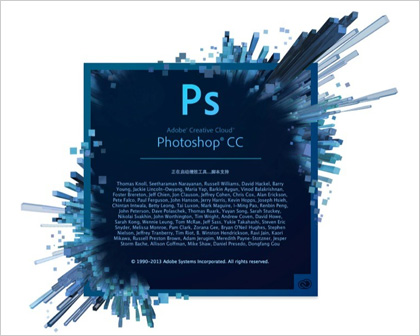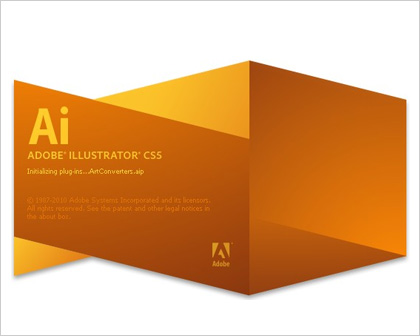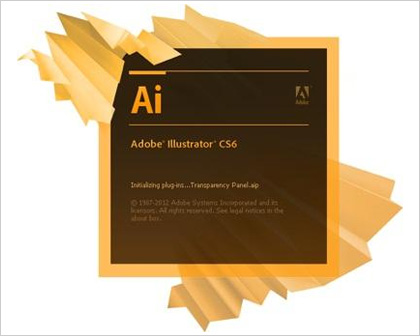一、利用“透视裁切”工具校正透视和图像失真问题
除了基本的Ctrl+T操作,其实还有很多快速便捷的方法帮助我们修正因相机或者拍摄角度等造成的透视失真问题。
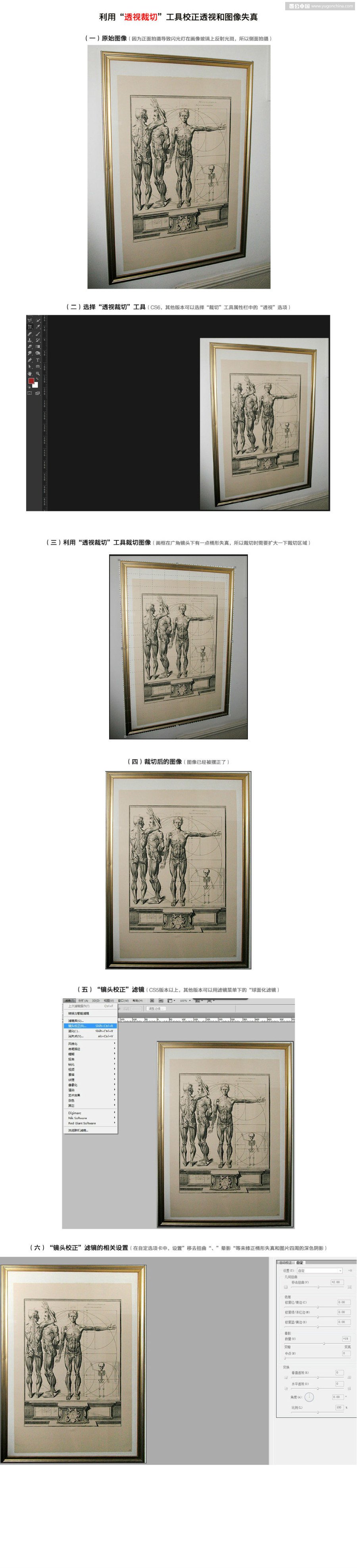
二、利用“标尺”工具“拉直”图像
谁都不喜欢歪了的图像,下面介绍一个简单的方法:标尺工具的“拉直”功能。还有CS5新增的填充-“内容识别”功能。
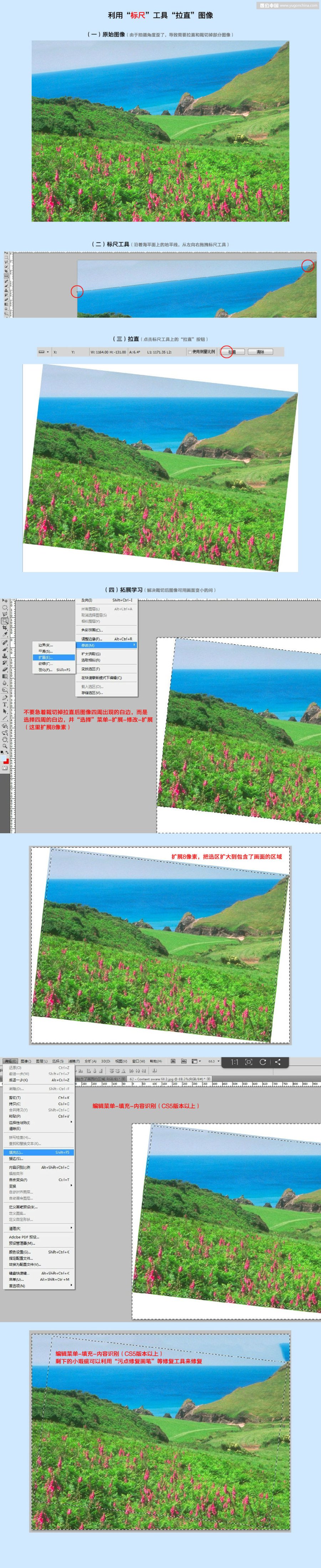
拓展:还可以不用标尺的“拉直”按钮,而是先同样沿着水平线拖拽标尺线,图像菜单-图像旋转-任意角度。确定后得到拉直的效果,并且自动填充背景色。如下图:
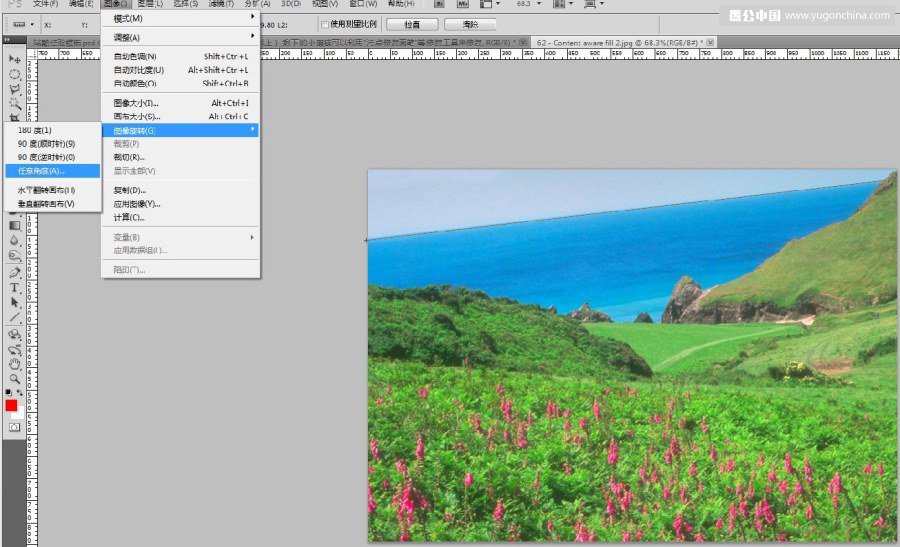
三、投影(A简单的投影)
投影:用光线照射物体,在某个平面(地面、墙壁等)上得到的影子;投影线:照射光线;投影面:投影所在的平面。
正投影:投影线垂直于投影面产生的投影; 斜投影:投影线不垂直于投影面产生的投影。
物体投影的形状、大小与它相对于投影面的位置和角度有关。同时,我们绘制投影时需要考虑光源、投影的颜色、透明度的渐变(离物体越近越深,由深到浅的渐变)、形状、图层模式(正片叠底、强光)、物体的投影投射到其他对象上的效果、同一场景中所有对象的投影与光照效果的统一等。

投影(B复杂的投影)
并非所有物体都像上一篇的人物那样易于制作。有时我们需要通过物体的部分来创建投影,有时我们需要手动绘制整个投影。

投影(C网页投影及素材)
素材是个好东西,没有素材我感觉我是设计不出什么东西了......言归正传,介绍几个网页常用的阴影的素材链接和预览效果。

三、利用图层蒙版和涂抹工具显示和隐藏图像
去除不需要的图层局部可以通过橡皮擦等删除工具实现。但删除的东西难以恢复,利用图层蒙版可以解决这个问题。
场景的合成需要注意抠图和合成边缘的细节,例如此例需要给天空和草地建立蒙版来柔和合成的痕迹。
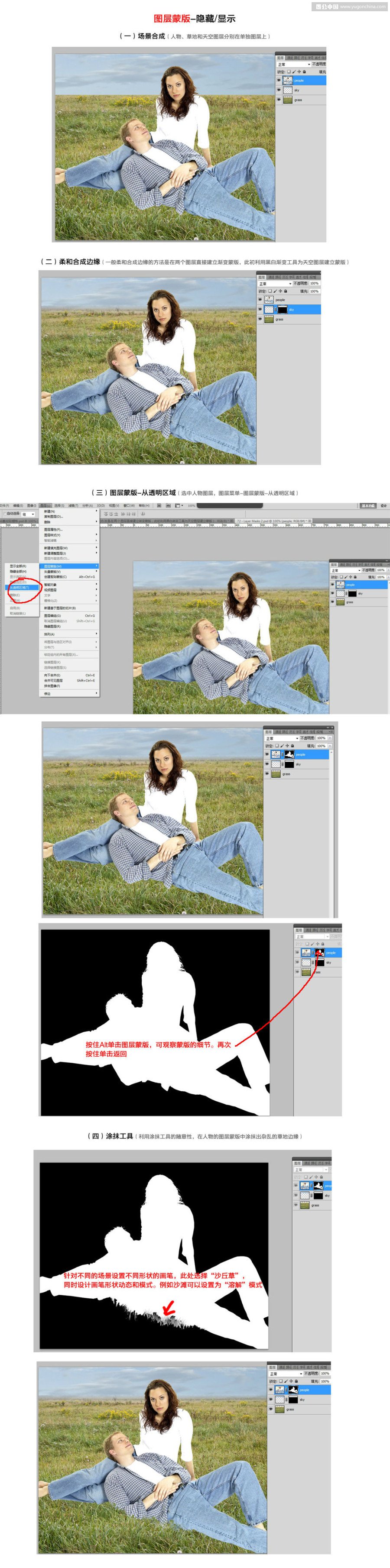
四、混合颜色带
当需要去除黑色背景的图像边缘很复杂但需要自然地去除,我们可以考虑一个容易被忽视的工具,“图层样式”中的“混合颜色带”。
“混合颜色带”分为“本图层”和下一图层,“本图层”通过黑色三角形可以隐藏本图层的黑色像素;“下一图层”可以通过白色三角形来显示白色像素。
“混合颜色带”必须是两个或以上图层相互作用产生效果。否则只有一个图层就谈不上“混合”了。具体的原理可以查看下边拓展阅读的链接。
隐藏“本图层”篇
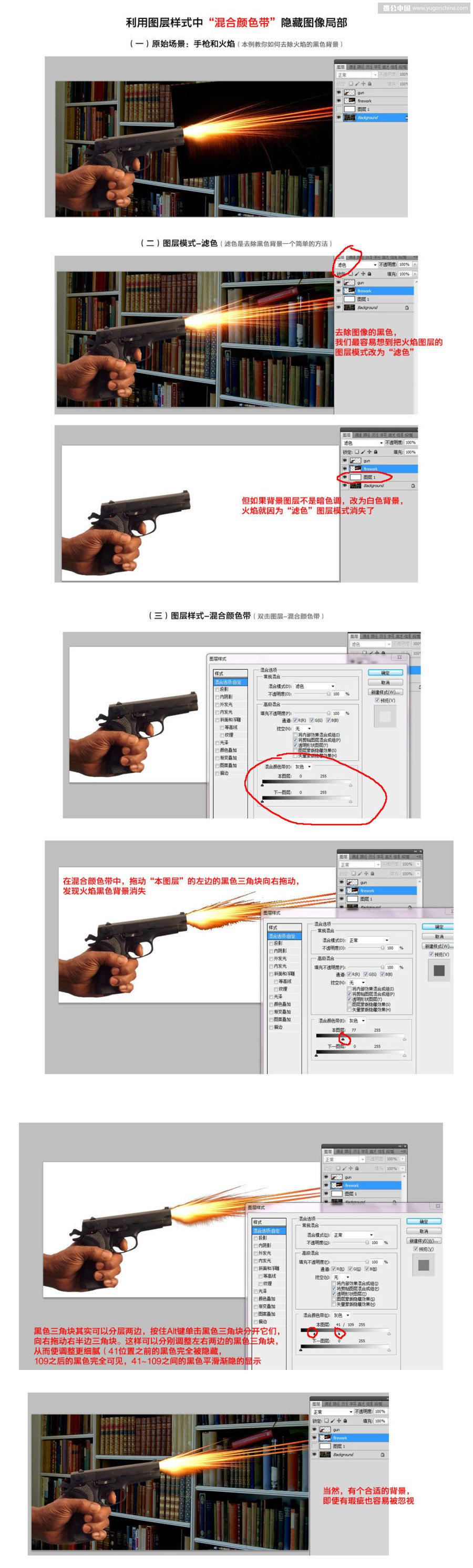
显示“下一图层”篇
和上一案例相关,“下一图层”可以穿过上面图层,把下面图层中的一定的色阶内容显现到上面图层中来。